
ManicTime Pro(番茄时钟)
v2023.3.3 免费版- 软件大小:150 MB
- 软件语言:简体中文
- 更新时间:2024-01-19
- 软件类型:国外软件 / 时钟日历
- 运行环境:WinXP, Win7, Win8, Win10, WinAll
- 软件授权:免费软件
- 官方主页:https://manictime.com/
- 软件等级 :
- 介绍说明
- 下载地址
- 精品推荐
- 相关软件
- 网友评论
ManicTime
Pro提供提供时间记录功能,可以通过这款软件记录用户在电脑上工作的时间,每天启动电脑开始办公的时候就可以直接打开这款软件开始记录时间,您在电脑上查看浏览器的时间会在这款软件统计,在电脑上打开Word、打开excel的工作时间会在软件立即统计,用户也可以在软件上创建新的工作,启动计时器记录对应工作花费的时间,这样就可以在下班的时候统计一天在哪些项目上花费了多少时间,轻松了解自己的工作时间总量,需要就可以下载使用。

软件功能
自动跟踪
ManicTime会自动记录您的计算机使用情况。它会记住您使用了哪些应用程序以及使用了多长时间。它还会记住您访问过哪些网站以及您处理过哪些文档。所有这些数据将帮助您跟踪您的工作时间。
隐私
ManicTime收集的数据存储在您的机器上,不会发送到任何地方。它不会与我们或任何第三方共享,仅存在于您的机器上。
离线工作
ManicTime 不是基于云的服务,而是使用本地数据存储,因此所有记录的数据都将保存在您的计算机上。这也意味着无论有没有互联网连接,它都能正常工作。
精确计时
ManicTime收集的所有数据都将以易于理解的图形界面呈现。这将帮助您快速弄清楚何时去吃午饭以及何时切换任务。从现在开始,您记录的小时数将准确且易于跟踪。
简易时间表
从您记录的小时数开始,它很容易创建几乎任何类型的报告。创建报告后,您可以轻松地将其复制到 Excel 或其他工具并在那里创建发票。
与其他系统集成
ManicTime 可以与基于任务的系统集成,例如 Jira 或 GitHub。您可以使用 ManicTime 输入您的工作时间,然后将时间表发送回特定问题。
公司范围的报告
在您的公司或团队中使用 ManicTime。ManicTime Server 将收集所有数据并生成有用的报告。
自动标记
ManicTime 捕获大量数据,您可以使用这些数据创建工作活动。例如,您可以说所有 Facebook 活动都是“浏览”,所有 MS Word 使用都是“工作”。
离开时间
与跟踪计算机使用情况同样重要的是跟踪非使用情况。当您离开计算机时,ManicTime 会将其跟踪为离开时间。当你回来时,你可以记下你在离开期间所做的事情。
秒表
尽管 ManicTime 擅长自动时间跟踪,但您仍然可以使用秒表手动跟踪您的时间。
软件特色
1、ManicTime可以轻松统计各种活动时间,办公时间或者其他电脑操作都可以记录时间
2、支持窗口记录功能,打开一个新的窗口会自动识别应用程序,从而记录时间
3、支持跟踪进程功能,在电脑上办公或者玩游戏的进程都可以记录时间
4、ManicTime总会在后台运行,不会打扰用户,打开软件就会显示全部时间记录
5、简单的导出功能,直接将统计的时间信息导出ISO 8601数据格式、导出Windows日期格式
6、声音提示功能:计时器已过、番茄工作结束、番茄休息结束、离开状态结束
7、标签设置功能,可以为各种活动添加标签,方便添加新的时间记录内容
8、支持搜索功能,如果软件记录的项目很多就可以使用高级搜索查询活动
使用方法
1、将ManicTime软件安装到电脑
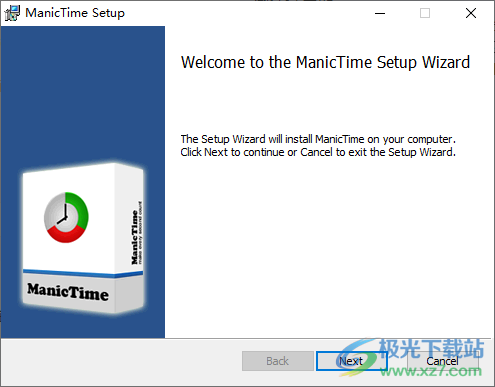
2、设置软件的安装地址,点击下一步

3、安装完毕会打开软件,可以激活试用,随后关闭软件
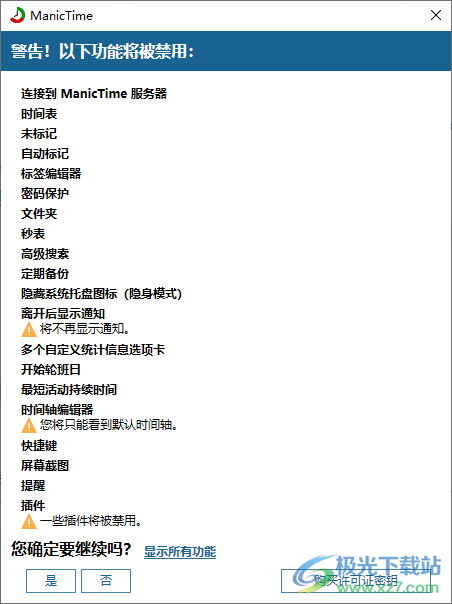
4、将补丁Lib文件夹复制到软件的安装地址替换同名文件夹完成激活
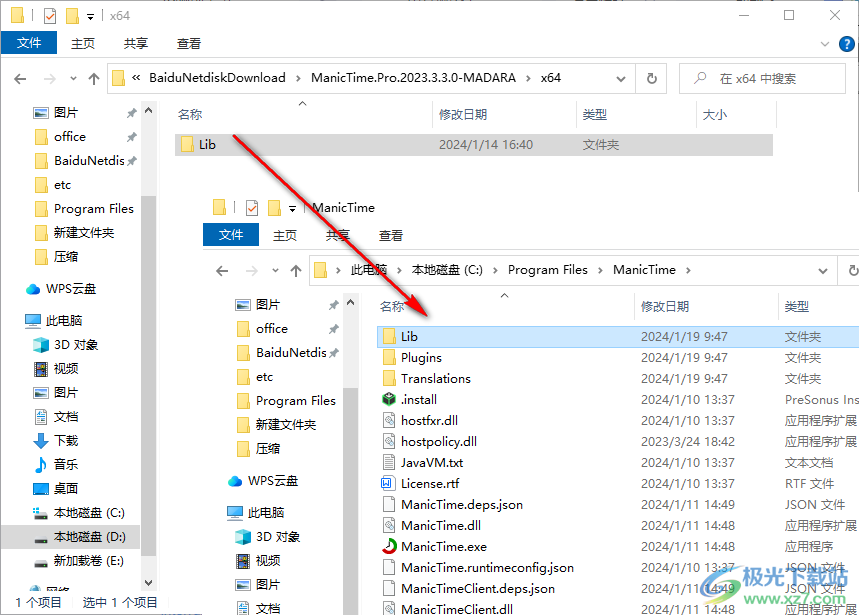
5、启动软件就可以显示专业版,可以开始在软件上记录时间
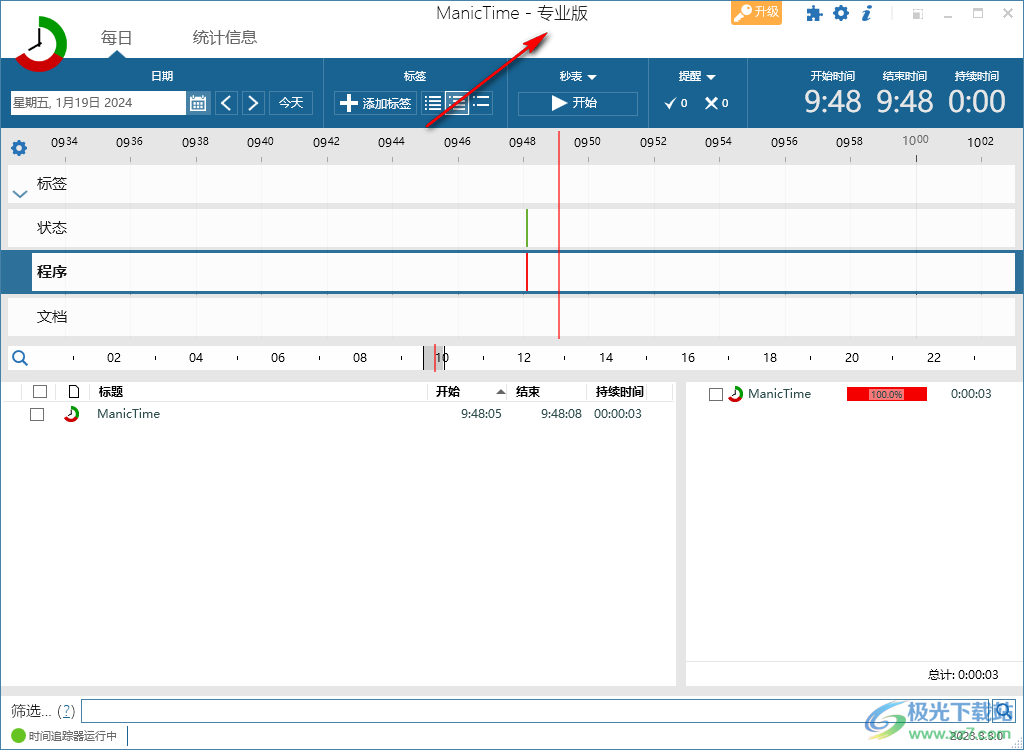
6、标签设置功能,可以在软件上输入新的标签,可以设置备注,可以设置开始时间
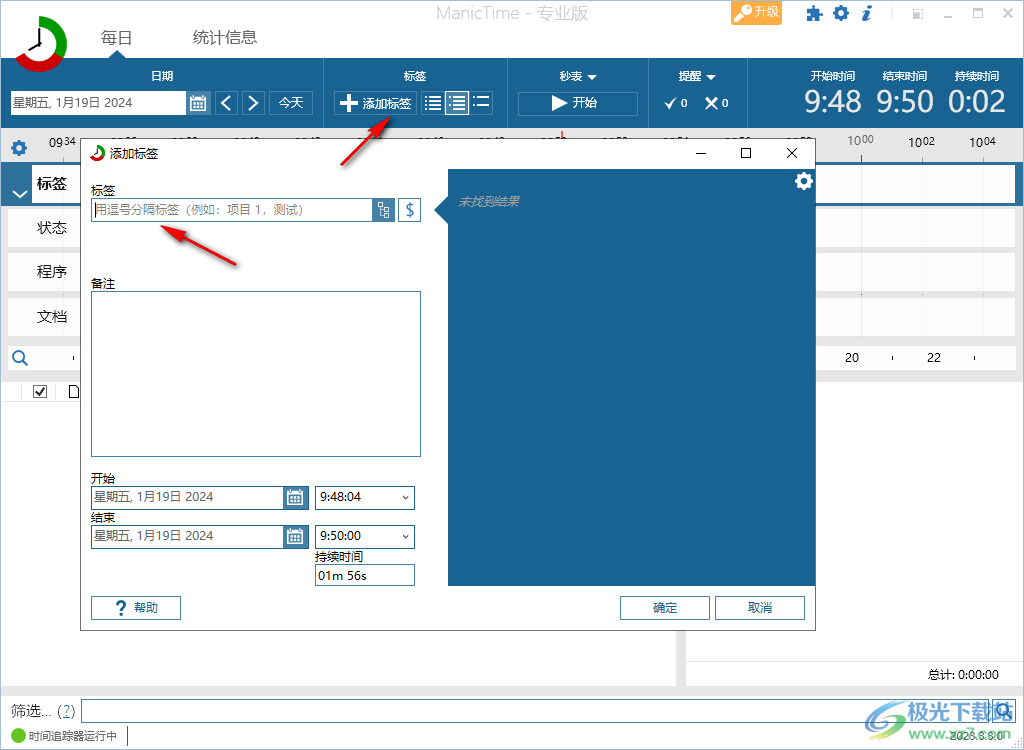
7、软件设置界面,屏幕截图功能,可以抓取JPG图像

8、快捷键设置界面,可以设置启动计时器的快捷键,可以查看切换标签的快捷键
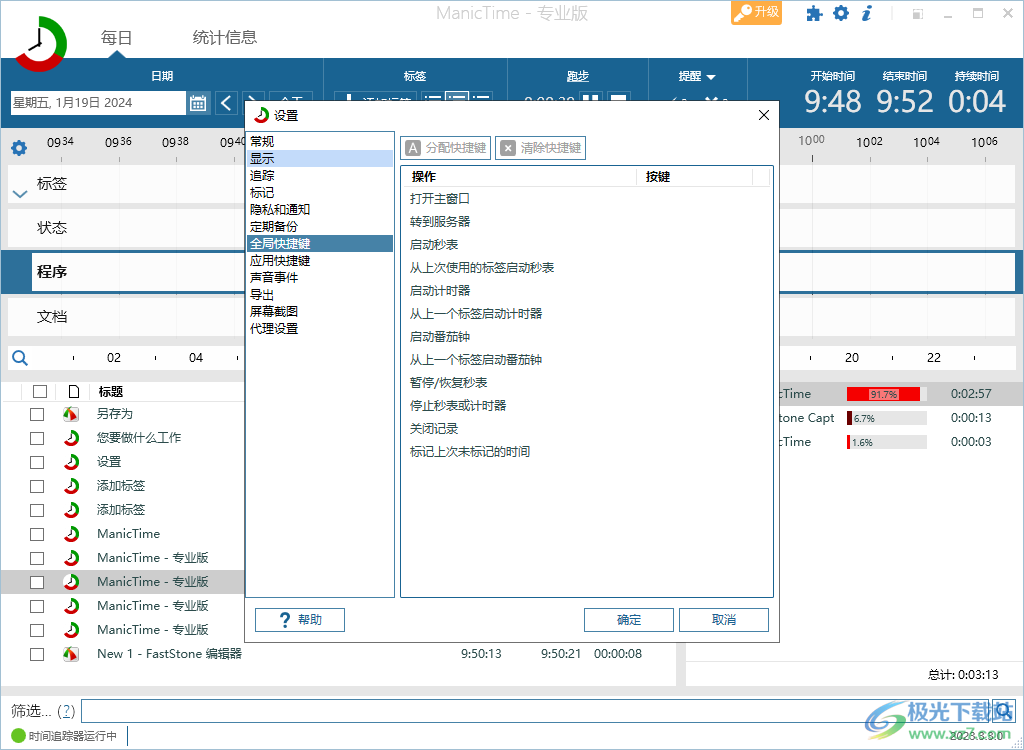
9、如果秒表正在运行,则不显示离开状态视图、如果ManicTime被锁定,则需要密码、当 Windows解除锁定后,始终显示离开状态视图
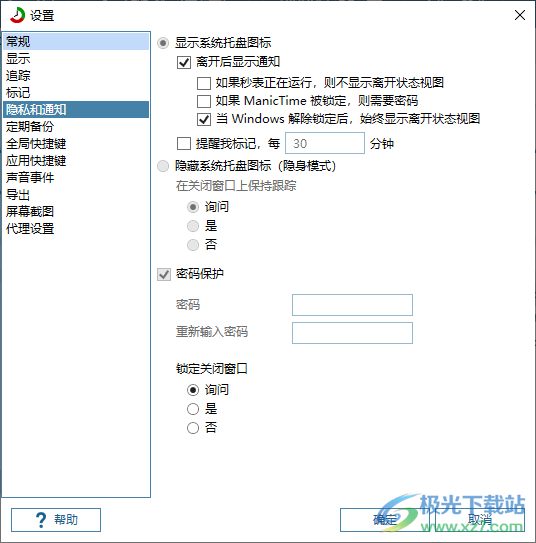
10、在日总结中显示标签备注、新建标签默认为计费时间、退出应用程序时停止秒表
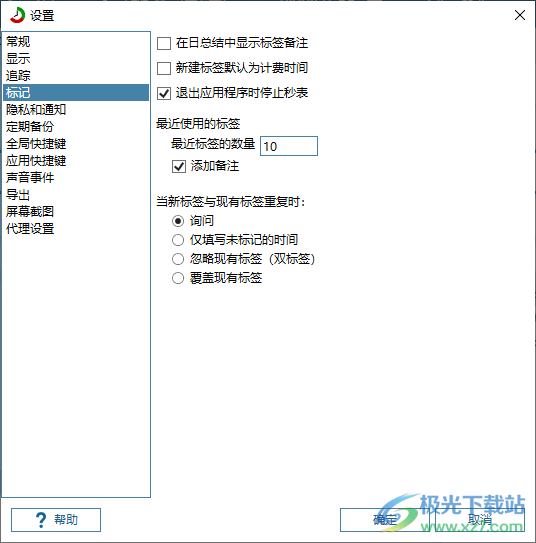
11、记录窗口标题和文档、记录无痕浏览、跟踪时间表、不跟踪所有进程、不跟踪所有网站、不跟踪所有文件
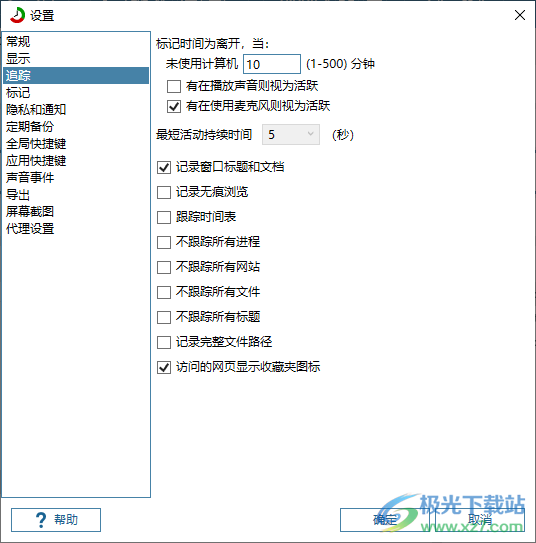
12、显示当前时间指示器、显示整夜处于离开状态、记住缩放区域、使用十进制小时格式显示日总结
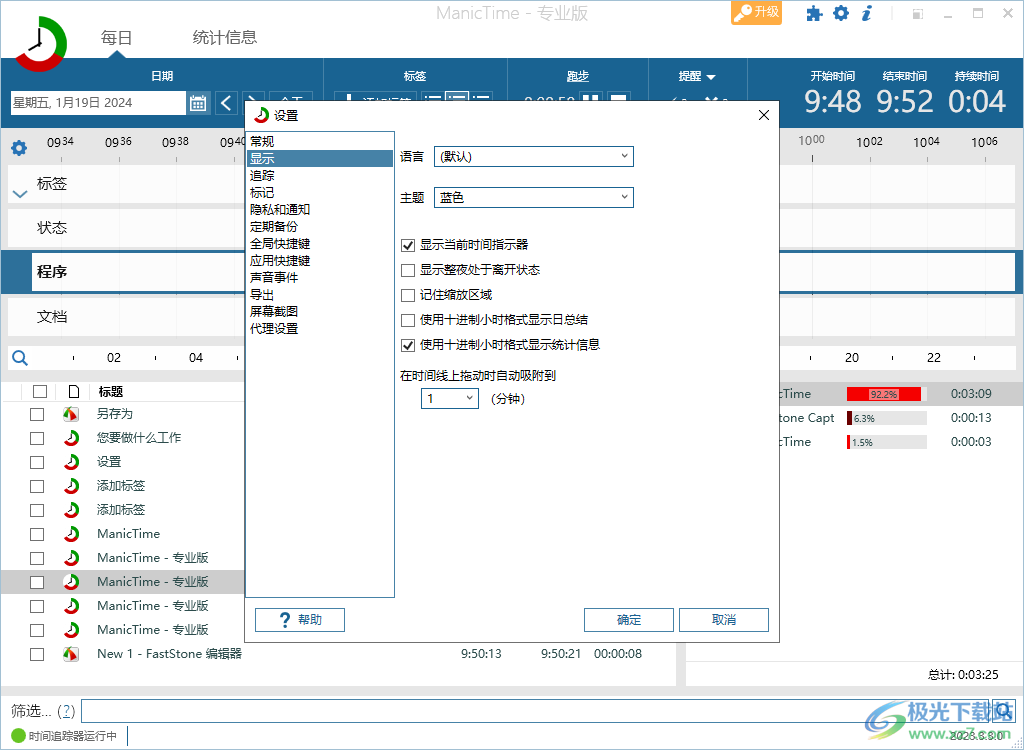
官方教程
时间轴插件
时间轴编辑器
时间轴编辑器允许您添加或删除时间轴以及更改时间轴的显示顺序。要打开时间线编辑器,请单击时间线正上方的彩色图标。
在时间轴编辑器上,您将看到当前加载的时间轴列表。目前,您无法删除四个默认时间线,但您可以根据需要更改顺序。要更改顺序,请使用右侧的箭头键。要添加时间线,请单击“添加时间线”按钮。
您可以添加以下类型的时间线:
ManicTime 数据库 - 从另一个 ManicTime 数据库获取数据
ManicTime 服务器时间线 - 从 ManicTime 服务器获取数据
自动标记 - 用于计算自动标记
Google 日历时间轴 - 从 Google 日历帐户获取数据
outlook 365 时间线 - 从 office 365 导入
Outlook.com 时间线 - 从 Outlook.com 导入
Outlook 日历时间线 - 从本地 Outlook 安装中获取数据
自定义时间线 - 从自定义源获取数据。如果您想在 ManicTime 中显示来自其他来源的数据,请使用此选项。例如,假设您有一个包含电话呼叫的数据库。您可以创建一个服务,该服务将从数据库中读取电话呼叫,并在 ManicTime 中的单独时间轴上显示它们
这些时间线中的大多数仅在您在线时才有效。ManicTime 请求当时每天的数据,不会将任何内容保存到数据库中。对于这些时间表,统计数据也不可用。
ManicTime 数据库 (ManicTimeReports.db)
尽管可以使用 ManicTime Server 在客户端之间共享数据,但将其设置为某些简单的家庭方案可能有点矫枉过正。如果你只想合并来自两个数据库的数据,比如说从两个位置创建一个时间表,你可以使用 ManicTime 数据库插件。它将从另一个数据库加载时间线。
ManicTime 数据库 (ManicTimeReports.db) 插件适用于 ManicTime v4 或更高版本的数据库。
ManicTime v4 有两个数据库,ManicTimeCore.db 和 ManicTimeReports.db。要在 ManicTime 中显示时间线数据,您只需要从另一台计算机传输 ManicTimeReports.db 文件。
在源计算机上:
1.打开 ManicTime,转到工具、高级、打开数据库文件夹。
2.复制 ManicTimeReports.db 并将其传输到另一台计算机。
3.在另一台计算机上,转到时间轴编辑器并添加 ManicTime 数据库 (ManicTimeReports.db)。
4.指向从另一台计算机传输的 ManicTimeReports.db 文件,然后选择要显示的时间线。
自定义文件源时间线 (CSV)
自定义文件源时间轴从任何 .CSV 文件。如果要显示 中的数据,请使用此选项。ManicTime 中的 CSV(逗号分隔值)文件。 要使用插件:
1.选择源文件
2.选择分隔符以及第一个文件是否为标题
3.将源文件中的列映射到:
标题
群
[REUIRED] 开始(日期和时间可以位于一列或两列中)
[REUIRED] 结束(日期和时间可以是一列或两列)
或持续时间(而不是结束)
只有开始和结束字段是必需的。
4.预览网格将显示已成功映射的列。
5.源网格将显示所选文件中的数据。
映射完成后,选择“确定”,数据将显示在其自己的时间轴上。

Office 365 日历时间线
您可以添加表示 Office 365 日历的时间线。打开时间线编辑器,然后单击添加时间线。
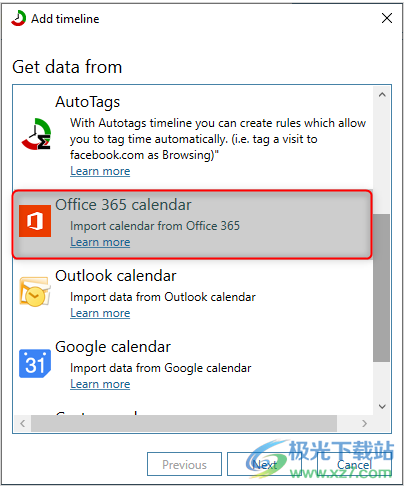
使用您的 Office 365 凭据。

单击“确定”,然后再次单击“确定”以确认对时间线的更改。Office 356 日历时间线现在应显示在“日”视图上。
Outlook 日历时间线
Outlook 日历时间线将从本地 Outlook 安装中获取数据。ManicTime 将列出 Outlook 中的所有日历文件夹。检查您希望在 ManicTime 中显示的内容。
单击“确定”,然后再次单击“确定”以确认对时间线的更改。到目前为止,新的 Outlook 日历时间线应该在“日”视图上可见。
自定义时间线
自定义时间线从自定义服务获取数据。如果要在 ManicTime 中显示来自其他来源的数据,请使用此选项。例如,假设您有一个包含电话呼叫的数据库。您可以创建一个服务,该服务将从数据库中读取电话呼叫,并在 ManicTime 中的单独时间轴上显示它们
时间表
概述
在 ManicTime 中,标签用于跟踪工作。时间表是专门针对标签优化的视图,它允许您生成不同的工作报告。
让我们看看它是如何工作的。例如,假设这些是我本周的标签:

对于第一个报告,只需设置日期范围,然后单击生成报告。这是我得到的:
从这个视图中,我可以清楚地看到我在周一、周二和周五处理了客户 1、项目 1、测试,总共工作了 16 小时。
你可能注意到了,我只为客户 1 工作。现在,假设我们的老板要求我们提供一份报告,只显示客户 1 的项目,没有其他项目。
分组依据
在 ManicTime 中,标记用逗号分隔。因此,我们可以说标签“1 级、2 级、3 级”有三个层次。在示例数据中,第二个标签始终是项目,因此在“分组依据”字段中,我现在可以选择“二级标签”而不是“所有标签”。这将产生以下输出:
分组字段允许您在 ManicTime 开始添加时间之前指定要分组的内容。
您可以选择按不同字段进行分组。给定此标签:
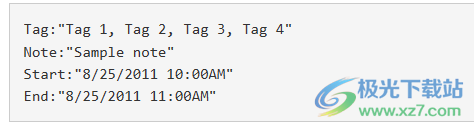
下是不同选项的输出:
所有标签 - 标签 1、标签 2、标签 3、标签 4
一级标签 - 标签 1
二级标签 - 标签 2
第三级标签 - 标签 3
第四级标签 - 标签 4
注释 - 示例注释
天 - 25
月份 - 8
年份 - 2011
时间线 - 除了本地标记外,时间表还可用于生成自动标记和服务器标记时间线的报告。如果从两个或多个时间线生成报告,则此选项非常有用,您需要查看一个时间线的工作量和另一个时间线的工作量。
合计 by
通过按字段更改总计,您告诉 ManicTime,当它开始将时间加起来时,它应该按天或按月求和......
包括注释
选中包含注释后,所有不同的注释都将附加到表的末尾,每个注释都在自己的行中。例如,如果您只想查看您在项目上工作了多少时间以及在此期间您写的所有笔记,这将非常有用。
选择时间线
如果您具有自动标记时间线或与服务器建立的连接,则会显示选择时间线字段。默认情况下,它将被隐藏,并将处理本地标记时间线数据。当您与服务器建立连接后,服务器时间线将自动出现在列表框中。
舍入
通过在时间轴上拖动来创建标签会生成精确到一秒的标签。例如,一些用户喜欢手动输入标签,这些标签总是四舍五入到半小时。我们喜欢的建议是,您将标签精确到一秒,然后在导出时将它们四舍五入。这样一来,输入标签就容易多了,您的报告也会尽可能准确。
若要舍入时间表中的值,请选中“启用舍入”。有两个设置,即要舍入到的值和 ManicTime 执行舍入的方式:
最接近 - 时间表中的每个值将四舍五入到最接近的值
顶部 - 每个值将四舍五入到顶部
底部 - 每个值将四舍五入到底部
保持相同的总数 - 例如,如果原始总和为 154.56,ManicTime 将尝试操纵数据,使总数约为 155。通常,这与“最近”选项的结果非常相似
“永不四舍五入到零”选项
如果您始终希望按最低金额计费,请使用此选项。您可以在下面看到如果四舍五入设置为一小时,则差异。

下载地址
- Pc版
ManicTime Pro(番茄时钟) v2023.3.3 免费版
相关软件
本类排名
本类推荐
装机必备
换一批
谷歌浏览器Google Chromev100.0.4896.75 64位官方最新版

WinRAR官方64位v5.80 正式官方版

腾讯电脑管家win10专版v13.5.20525.234 官方最新版

iTunes 32位for Windows 12.10.8.5 多语言官方版

腾讯应用宝pc版v5.8.2 最新版

360安全卫士电脑版v13.1.0.1151 官方正式版

百度网盘pc版v7.14.2.9 官方最新版

搜狗拼音输入法电脑版v11.0.0.4909 正式版

酷狗音乐播放器电脑版v9.2.29.24113 官方最新版

爱奇艺pps影音客户端v7.10.122.2375 官方最新版

微信2022最新电脑版v3.6.0.18 官方版

wps office 2016专业版V11.1.0.7875 pro版_附序列号
- 聊天
- 微信电脑版
- yy语音
- skype
- qq电脑版
- 视频
- 优酷视频
- 腾讯视频
- 芒果tv
- 爱奇艺
- 剪辑
- 会声会影
- adobe premiere
- 爱剪辑
- 剪映
- 音乐
- 酷我音乐
- 酷狗音乐
- 网易云音乐
- qq音乐
- 浏览器
- 360浏览器
- ie浏览器
- 火狐浏览器
- 谷歌浏览器
- 办公
- wps
- 企业微信
- 钉钉
- office
- 输入法
- 五笔输入法
- 搜狗输入法
- qq输入法
- 讯飞输入法
- 压缩
- winzip
- 7z解压软件
- winrar
- 360压缩
- 翻译
- 谷歌翻译
- 金山翻译
- 英译汉软件
- 百度翻译
- 杀毒
- 360杀毒
- 360安全卫士
- 火绒软件
- 腾讯电脑管家
- p图
- 美图秀秀
- photoshop
- 光影魔术手
- lightroom
- 编程
- vc6.0
- java开发工具
- python
- c语言软件
- 网盘
- 115网盘
- 天翼云盘
- 百度网盘
- 阿里云盘
- 下载
- 迅雷
- utorrent
- 电驴
- qq旋风
- 证券
- 华泰证券
- 方正证券
- 广发证券
- 西南证券
- 邮箱
- 阿里邮箱
- qq邮箱
- outlook
- icloud
- 驱动
- 驱动精灵
- 打印机驱动
- 驱动人生
- 网卡驱动












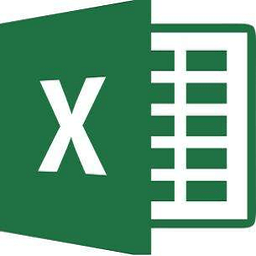
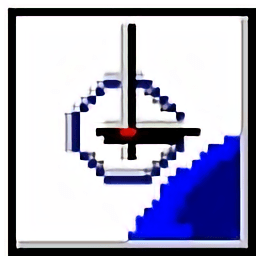








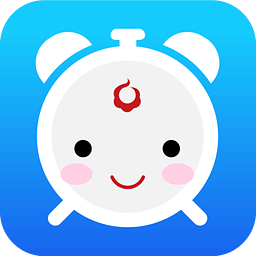


网友评论